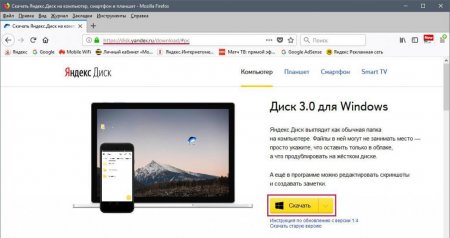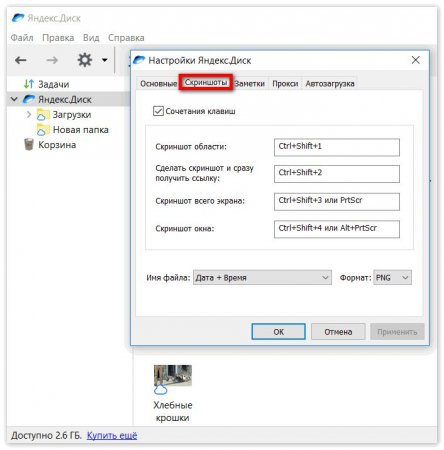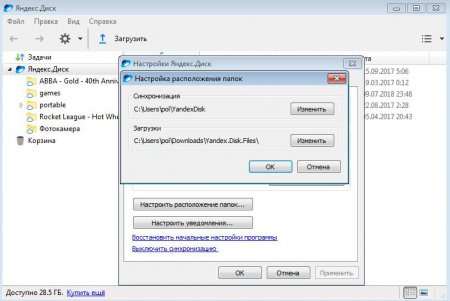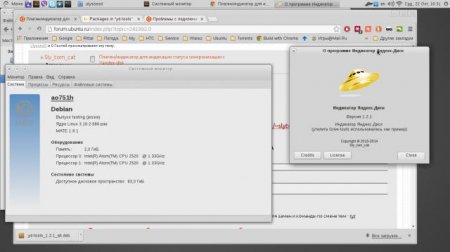Налаштування "Яндекс.Диска" - покрокове керівництво
Сьогодні все більшу популярність набирають всілякі хмарні сховища. Воно і зрозуміло. Ці сервіси набагато надійніше жорсткого диска комп'ютера, який може вийти з ладу в будь-який момент. Проте деякі користувачі сумніваються в їх конфіденційності. А даремно. Інформація в хмарних сховищах надійно захищена. Зараз у всіх на слуху такі сервіси, як "Дропбокс", "Гугл Драйв" і так далі. Але є один вітчизняний сервіс, який дасть фору всім закордонним. Це "Яндекс.Диск" від всюдисущого "Яндекса". Це дійсно хороший сервіс. Єдине, що може викликати деякі труднощі у непідготовленого користувача - настройка "Яндекс.Диска". Ми розповімо про те, як правильно його настроїти. Але не раніше, ніж розповімо про самому сервісі.
Знову відкриваємо налаштування "Яндекс.Диска". Переміщаємося на вкладку "Автозавантаження". Прибираємо галочку з пункту "Пропонувати автозавантаження фото та відео". Натискаємо "Забути пристрою". Підтверджуємо дію натисканням кнопки "Забути". Тепер "Яндекс.Диск" не буде без попиту завантажувати в сховище всі дані з підключеного пристрою. Трафік врятований. А тепер поговоримо про таку штуку, як настройка "Яндекс.Диска" в Linux.
Що таке "Яндекс.Диск"?
Отже, "Яндекс.Диск" - це хмарне сховище, яке дозволяє віддалено зберігати файли користувача. Ця штука корисна в тому випадку, якщо ОС на комп'ютері (або деякі його компоненти) не відрізняється стабільністю. В цьому випадку є стовідсоткова впевненість, що важливі файли не загубляться і будуть завжди під рукою. "Яндекс.Диск" був створений відносно недавно в якості альтернативи закордонним хмарних сховищ (Google Drive, Dropbox, OneDrive і так далі). Вже мільйони вітчизняних користувачів оцінили сервіс по достоїнству. І навіть налаштування "Яндекс.Диска" не викликала відчутних проблем. Так чому б і нам не спробувати? Тим більше що це абсолютно безкоштовно. При реєстрації користувачеві надається хмарне сховище об'ємом 10 гб. Цього цілком достатньо для того, щоб оцінити всі можливості сервісу. Якщо надалі буде потрібно більша кількість гігабайт, то їх можна буде придбати за цілком необтяжливою ціною.Можливості "Яндекс.Диска"
Отже, що може запропонувати користувачу "Яндекс.Диск"? Чи зможе він затьмарити "Дропбокс" і іже з ними? Варто відзначити, що цей хмарний сервіс має досить-таки великі можливості. Миттєва завантаження файлів. Якщо встановити на ПК відповідний додаток від "Яндекс", то завантажувати файли в "Диск" можна буде простим перетягуванням з одного вікна в інше. Автоматичне завантаження. Є опція автоматичного завантаження фото і відео зі смартфона або іншого пристрою. Для цього "Яндекс.Диск" пропонує необмежену за обсягом сховище. Автоматична синхронізація. Якщо файли на ПК або смартфоні були хоч трохи змінені (навіть просто перейменовані), "Диск" миттєво синхронізує файли в хмарі і приведе їх у точно такий же вид. Підтримка будь-яких типів файлів. В хмарне сховище можна завантажити будь-які файли. І внутрішня система дасть повноцінну можливість їх переглянути. Завантаження на ПК в архіві. При завантаженні файлів з папок сховища на ПК (з метою їх відновлення) вони виявляються упакованими в архів з метою зменшення розміру папки. Взагалі ж, у "Яндекс.Диска" багато "фішок", але розглядати їх всі дуже довго. Тому зупинимося на вже перерахованому. А тепер поговоримо про те, як здійснюється первинна настройка "Яндекс.Диска".Первинна настройка
Що потрібно зробити на самому початку? Спочатку варто зареєструвати аккаунт на "Яндексі" (якщо його досі немає). Без нього користуватися хмарним сховищем буде не можна. Що для цього потрібно зробити? Відкриваємо браузер і завантажуємо початкову сторінку "Яндекса". У числі іншого контенту там буде кнопка "Завести пошту". Натискаємо на неї. Тепер придумуємо логін. Він повинен складатися тільки з літер латинського алфавіту та цифр. Придумуємо пароль (не варто використовувати занадто простий). Вводимо ім'я і прізвище. Натискаємо кнопку "Створити". Входимо в обліковий запис (поштову скриньку). Натискаємо на кнопку аватара користувача (у верхньому правому куті вікна) і вибираємо пункт "Диск". Натискаємо на кнопку "Створити диск". Шукаємо поряд кнопку з написом "Завантажити "Яндекс.Диск" і качаємо версію для Windows. Встановлюємо програму стандартним способом. Запускаємо її, вводимо тільки що створений логін і пароль і натискаємо кнопку "Вхід". Тепер "Яндекс.Диск" встановлений на комп'ютер зі стандартними настройками. Отже, можна переходити до інших опцій. Приміром, до налаштувань синхронізації.Синхронізація папок
Тепер перейдемо до інших налаштувань програми "Яндекс.Диск". Налаштування синхронізації папок - один з найважливіших параметрів. Що потрібно зробити для цієї самої налаштування? Алгоритм дій надзвичайно простий. Проблем не виникне навіть у новачків: В системному треї клацаємо правою кнопкою миші по значку "Яндекс.Диск" і в меню вибираємо пункт "Налаштування". У віконці переміщаємося на вкладку "Час". У вікні нижче розташовуються папки, які можна синхронізувати. Потрібно вибрати потрібні шляхом встановлення навпроти них відповідної позначки (галочки). Натискаємо "Застосувати". Тиснемо "ОК". Відразу ж почнеться синхронізація. Якщо на комп'ютері в цих каталогах щось зміниться, то і в хмарному сховищі відразу ж почнуться відповідні зміни. А тепер поговоримо про те, як налаштувати повідомлення. Це не менш важливо.Налаштування сповіщень
Повідомлення від "Яндекс.Диска" допомагають моніторити зміни в структурі каталогів хмарного сховища і загальному стані синхронізації "Яндекс.Диска". Налаштування повідомлень, в принципі, не потрібно. Вона налаштована вже автоматично. Але якщо потрібно відключити повідомлення, то зробити це можна наступним способом: Заходимо в налаштування "Яндекс.Диска" і переміщаємося на вкладку "Загальні". Прибираємо галочку з пункту "Показувати новини "Яндекс.Диска". Переміщаємося на вкладку "Додатково". Прибираємо галочку з пункту "Показувати повідомлення про загальні папки". От і все. Тепер "Яндекс.Диск" буде тихенько працювати в треї і не турбувати користувача. Тепер перейдемо до налаштування інших параметрів сервісу. Мова піде про автозавантаженні.Налаштування автозавантаження
Автозавантаження в додатку включена за замовчуванням. Вона дозволяє автоматично завантажувати файли з підключеної камери або будь-якого іншого пристрою до комп'ютера. Багатьох таке положення речей не влаштовує, так як витрачається трафік. Але цю опцію можна налаштувати. Як? Дуже просто:Знову відкриваємо налаштування "Яндекс.Диска". Переміщаємося на вкладку "Автозавантаження". Прибираємо галочку з пункту "Пропонувати автозавантаження фото та відео". Натискаємо "Забути пристрою". Підтверджуємо дію натисканням кнопки "Забути". Тепер "Яндекс.Диск" не буде без попиту завантажувати в сховище всі дані з підключеного пристрою. Трафік врятований. А тепер поговоримо про таку штуку, як настройка "Яндекс.Диска" в Linux.
"Яндекс.Диск" і Linux
Як би це дивно не звучало, аналогічний додаток є під "Лінукс" і "Мак ОС". Також є програма під Android і iOS. Однак розглядати налаштування "Яндекс.Диск" на "Андроїд" (або будь-якої іншої мобільної платформи) немає ніякого сенсу. Всі однаково. А от варіант з "Лінукс" потрібно розглянути детальніше. В принципі, сам додаток - точно таке ж, як і в "Віндовс". Відмінності лише в процесі установки. Ось його і розглянемо. Відкриваємо термінал і вводимо наступну команду: "echo "deb http://repo.yandex.ru/yandex-disk/deb/stable main /etc/apt/sources.list.d/yandex.list". Натискаємо "Enter". Дана команда почне закачку програми з серверів "Яндекс". Потім вводимо "sudo apt-get update". Цією дією ми оновлюємо списки. Тепер набираємо "sudo apt-get install yandex-disk" і тиснемо "Enter". Необхідно встановити значок програми (користувацький інтерфейс), так як за замовчуванням клієнт "Лінуксі" працює виключно у фоновому режимі. Вводимо "sudo apt-get install yd-tools". Виробляємо необхідну настройку за допомогою користувальницького інтерфейсу "Яндекс.Диск". Увійти на свою сторінку, потрібно буде обов'язково. От і все. Тепер у "Лінукс" встановлений "Яндекс.Диск". І працювати він буде нітрохи не гірше, ніж в "Віндовс" (якщо не краще). А тепер розглянемо відгуки користувачів про цьому хмарному сховищі.Відгуки користувачів про сервіс
Отже, як налаштувати "Яндекс.Диск" на комп'ютері покроково, ми вже розібралися. Тепер прийшов час вивчити думку користувачів про цьому хмарному сервісі зберігання даних. Варто відразу відзначити, що ті, хто використовує "Яндекс.Диск", дуже задоволені. За їх запевненням, даний сервіс не раз рятував їх особисті файли. Приміром, були ситуації з поломкою жорсткого диска. І тільки "Яндекс.Диск" допоміг відновити втрачені файли. Також багато хто відзначає високу швидкість роботи сервісу. Похвальних сентенцій удостоївся і інтерфейс сервісу. Він простий і зрозумілий. До того ж повністю російською мовою. Можливо, тільки фірмові кольори "Яндекса" все псують. Але це суб'єктивна думка.Висновок
Отже, ми впоралися з такою складною роботою, як налаштування "Яндекс.Диска". Цей хмарний сервіс допоможе користувачам зберігати особисті файли за будь-яких умов. До того ж його можна використовувати абсолютно безкоштовно. А це прямо-таки величезний плюс. Даний сервіс не буде зайвим. Для його використання досить лише зареєструватися і зробити базове налаштування.Цікаво по темі
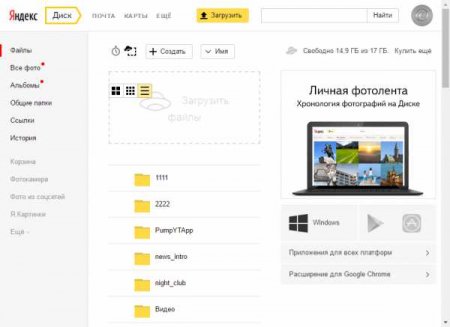
Як очистити "Яндекс.Диск": практичні поради та рекомендації
Хмарні сховища стають все більш популярними. З їх допомогою люди охоче починають зберігати в інтернеті особисті дані. У багатьох хмарних сервісів є
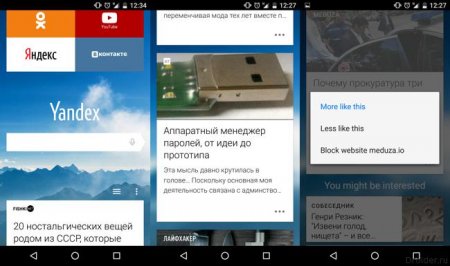
Як відключити "Дзен" в "Яндекс Браузері"
Кожна людина, що використовує підключення до глобальної мережі Інтернет, знає, що являє собою браузер. Але мало хто помічав, що ваші браузери стежать

Що робити, якщо перевищений ліміт на скачування файлу "Яндекс Диск"?
Сучасні технології прагнуть вперед – в еру повної комп'ютеризації та спрощення людського життя. Як і належить, технології поліпшуються, змінюючи свої
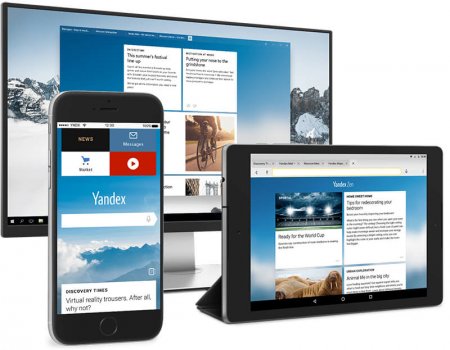
Як відключити "Яндекс Дзен" і що це таке?
Багато користуються браузерами від «Яндекса», тому що вони швидкі, зручні, займають мало дискового простору і взагалі мало споживають ресурсів, що
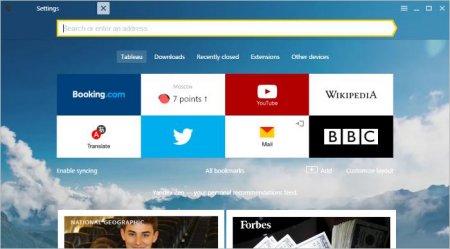
Як вимкнути «Яндекс.Дзен» в «Яндекс-браузері»
Події в сучасному світі стосуються кожного з нас, адже кожна людина – це гвинтик в одному великому механізмі під назвою Світ. А щоб дізнатися, що
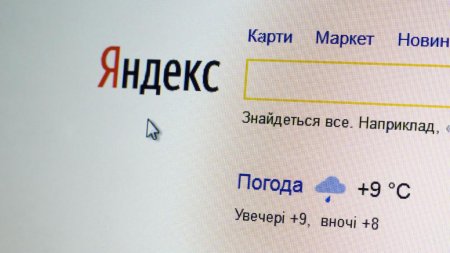
Як завантажити картинку в "Яндекс. Картинки" і "Яндекс. Фотки"
Сучасні технології дозволяють нам творити неймовірні чудеса, які б у середньовіччі вважали магією і породженням пекла, тому ніхто вас не здивує, якщо